 How to Bind an Enum to a ComboBox in UWP
How to Bind an Enum to a ComboBox in UWP
앱을 개발하다보면 Enum을 ComboBox 목록에 출력을 해야할 경우가 종종 있습니다. 이 경우 편하게 사용할 수 있는 방법을 알려드리도록 하겠습니다. 아래 동영상은 WPF에서 사용하는 방법에 대해서 설명하고 있습니다. 그런데, UWP에서는 조금 다르게 사용해야 할 것 같습니다. (1) How to Bind an Enum to a ComboBox in WPF - YouTube MarkupExtension 태그 확장은 XAML의 문자열 특성 값 또는 태그 요소의 입력을 기반으로 개체를 호출자에게 반환합니다. 태그 확장은 Type Converter만으로 수행 할 수있는 것보다 더 정교한 방식으로 개체를 반환합니다. 사용자 지정 태그 확장을 만드는 방법에 대한 자세한 내용은 ProvideValue를 참조하십..
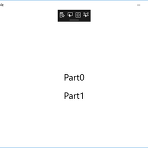 Dependency Property와 Attached Property의 차이점이 뭐지? part0
Dependency Property와 Attached Property의 차이점이 뭐지? part0
DependencyProperty의 개념 소개 및 사용 방법에 대한 포스트 입니다. Dependency Property와 Attached Property의 차이점이 뭐지? part0Dependency Property와 Attached Property의 차이점이 뭐지? part1 이미 이전 part1이 공개되었는데.. 사실은 이 포스트가 먼저 작성이 되어야 하는 것이였네요..그래서 part0입니다. 우선 어려운 주제를 다루기에 앞서 이야기를 하나 풀어 보겠습니다. 사람과 사람은 서로 공통점과 차이점이 존재합니다. 차이점에는 얼굴 크기 모양, 눈 컬러, 머리카락 길이 등이 있고, 공통점에는 손가락 10개, 눈 2개, 머리 1개 등의 정보들이 있습니다. 공통적인 정보들은 대부분 평범한 내용들로 구성됩니다. 그..
 Dependency Property와 Attached Property의 차이점이 뭐지? part1
Dependency Property와 Attached Property의 차이점이 뭐지? part1
옛날 옛날 언제인지도 기억나지 않는 시절에 생긴 의문이 바로 이 것이였습니다. 그동안, 그냥 저냥 구렁이 담넘어가 듯이 넘어가다가 진행 중인 프로젝트에서 각 DependencyProperty, AttachedProperty들을 대량으로 사용하고 있어서 이번 기회에 정리를 하기위해 포스트를 하려고 합니다. 0. 참고Understanding WPF Dependency Property and Attached PropertyDependency properties overviewAttached Properties Overview 셈플 환경은 VisualStudio 2017, UWP 앱입니다. 하지만, 일반적인 내용이기 때문에 WPF에서도 사용이 가능합니다. 1. 공통점 1) 만드는 방법이 비슷합니다. 코드에서 C..
 Windows Template Studio 활용 part1
Windows Template Studio 활용 part1
Windows Template Studio를 이용해서 UWP 앱 개발 시작하기 포스트에서 이어서, 활용 및 심화 과정 포스트를 시작 하도록 하겠습니다. 자세한 설명보다는 간단하게 개념을 정리하고, 상세 내용을 알기 위해서는 어디를 참고하면 되는지에 대한 정보 제공을 목표로 합니다. 1. 프로젝트 생성 File -> New -> Project -> Windows Template Studio -> Name : WTSSample1 -> OK -> Blank -> MVVM Basic -> Next 여기까지는 공통으로 하고, Suspend and Resume +, Background Task + 이름은 WTSBackgroundTask 2개를 선택하고 Create를 눌러서 완료 합니다. 2. 백그라운드 작업에 대한..
 Custom Control 만들기 Part3 - Packman slider
Custom Control 만들기 Part3 - Packman slider
Custom Control 만들기 Part2에 이어서 컨트롤 템플릿을 추가하는 방법에 대해서 알아보자Part2에서 사용한 소스에서 시작하도록 하겠다. 1. 참고 포스트(이전 Part1 1-2 참고 포스트)Templating 이후 내용 참고Building Custom Controls for Windows 8 Store apps http://blogs.u2u.be/diederik/post/2012/12/06/Building-Custom-Controls-for-Windows-8-Store-apps.aspx 2. 추가 Template Part1에서 CustomControl을 이용해서 컨트롤을 만들게되면 특징 중에 하나가 단일 style/template를 이용해서 컨트롤의 디자인을 변경할 수 있다고 이야기 했었다..
 Custom Control 만들기 Part2
Custom Control 만들기 Part2
Custom Control 만들기 Part1에 이어서 Part2를 진행하는데, 처음부터 다시 만들기는 거시기하니 지난 소스부터 이어서 진행 하도록 하겠다. -0- 1. 참고 포스트(이전 Part1 1-2 참고 포스트)사이가 춤추고 있는 이미지 다음부터 진행한다.Building Custom Controls for Windows 8 Store apps http://blogs.u2u.be/diederik/post/2012/12/06/Building-Custom-Controls-for-Windows-8-Store-apps.aspx 2. VisualState를 이용하기참고 포스트에서는 IsEnabled 프로퍼티에 따라서 컨트롤에 변화를 주고 있는데 이걸 만들어 보자. 반드시 블랜드를 이용해서 이전 소스를 열자!!..
 Custom Control 만들기 Part1
Custom Control 만들기 Part1
앱을 만들다 보면, 기본 컨트롤로는 표현하기 힘든 내용이나, 개성있는 나만의 컨트롤을 만들어서 사용하고 싶을 때가 있다. 그럴 때 사용할 사용자 정의 컨트롤에는 어떤 종류가 있으며 어떻게 만들어야 하는지에 대해서 알아보자. 1. 참고 포스트 1-1. Building C# custom controls in WinRT Metro http://blogs.u2u.be/diederik/post/2012/01/21/Building-C-custom-controls-in-WinRT-Metro.aspx 1-2. Building Custom Controls for Windows 8 Store apps http://blogs.u2u.be/diederik/post/2012/12/06/Building-Custom-Control..
 Making Background Audio Player - Universal app[update]
Making Background Audio Player - Universal app[update]
OneDrive앱에 Audio play기능을 추가하려는 생각이 들어서 시작한 작업이 한 2주 정도 걸린 듯하다..3주인가? 음..작업을 하면서 여러가지 자료도 찾아보고 알게된 내용들을 정리 하려고 한다. 0. 참고자료(msdn의 내용들은 uri 중 en-us를 ko-kr로 변경하면 한글로 볼 수 있습니다.) ****Windows 8.1 How to play audio in the background (XAML) https://msdn.microsoft.com/en-us/library/windows/apps/xaml/jj841209.aspx Supporting background audio in your Windows 8.1 app http://blogs.msdn.com/b/johnkenn/archive/..
 Using Xaml Toolkit - TreeView control part 1
Using Xaml Toolkit - TreeView control part 1
앱에서 트리형태를 만들어야 한다면 어떻게 할 것인가? 우선 기본 컨트롤에는 트리 형태의 컨트롤이 없다. 이 때 부터 머리가 아파오기 시작한다. 자체적으로 만들어서 사용할 것인가..아니면 NuGet에서 찾아볼 것인가.. 3rd party 컨트롤을 이용해야 할 것인가. 이 중에 가장 현실적인 것은 WinRT Xaml Toolkit에 TreeView control을 사용하는 것으로, 윈도우 폰 8.1도 지원한다는 것이 큰 매력 포인트이다. 대략 위와 같은 느낌이다. 그런데, TreeView control을 사용하는데 약간 어려운 점이 있는데 .......................... 1. TreeViewSample MainPage.xaml MainPageVM.cs } using System.Collect..
 Using the MenuFlyoutPresenter style
Using the MenuFlyoutPresenter style
오늘의 문제는 스타일이다. 음..일단 이미지로 보자 Move to 를 선택하면 MenuFlyout 메뉴가 화면에 출력되도록 디자인 했다.그리고, 디자인 타임에 확인을 해보면 이쁘게 잘 보인다. 좋아좋아~ 디자인 작업을 완료하고 에물레이터로 실행을 해보면 아래와 같은 결과가 나온다. 헉...이건 뭔가;;;쿨럭 아마도 원인은 Light 테마가 적용이 되어있는데도 불구하고, Windows Phone 8.1에서만 Dark 테마로 보이는 것 같다. 으흠;;;버그인것 같은데..신고를 해야할 것 같기도 하고..음.. 하여간 그래서 이 문제를 해결하기 위해, 다 방면으로 별짓 다해 보았지만..해결이 되지 않았다.그래서, 최종 결론은 기본 스타일을 가져다가 수정해서 사용하기로 했다. *블랜드나 VS 2013에서 스타일이..
- Total
- Today
- Yesterday
- #Windows Template Studio
- dotNETconf
- Windows 10
- Bot Framework
- Microsoft
- IOT
- WPF
- ef core
- .net
- uno platform
- PRISM
- Always Encrypted
- UWP
- #prism
- #MVVM
- ComboBox
- Cross-platform
- visual studio 2019
- C#
- uno-platform
- MVVM
- windows 11
- LINQ
- XAML
- .net 5.0
- Visual Studio 2022
- #uwp
- Behavior
- Build 2016
- kiosk
| 일 | 월 | 화 | 수 | 목 | 금 | 토 |
|---|---|---|---|---|---|---|
| 1 | 2 | 3 | 4 | |||
| 5 | 6 | 7 | 8 | 9 | 10 | 11 |
| 12 | 13 | 14 | 15 | 16 | 17 | 18 |
| 19 | 20 | 21 | 22 | 23 | 24 | 25 |
| 26 | 27 | 28 | 29 | 30 | 31 |
